一、Anaconda环境搭建
1、关于Anaconda
Anaconda 是一个非常 popular 的 Python 发行版,它不仅包含了 Python 语言本身,还预装了众多常用的科学计算库,如 NumPy、Pandas、Matplotlib 等,能够极大地方便用户的开发和数据分析工作。Anaconda 提供了一个统一的环境管理工具,用户可以轻松创建和管理多个独立的 Python 环境,避免了不同项目之间的依赖冲突。此外,Anaconda 还提供了 Anaconda Navigator 这样的图形化界面,让用户更直观地管理包和环境。这对于刚开始学习 Python 或者需要处理复杂项目的用户来说,Anaconda 都是一个非常友好且强大的工具。
很多人在使用Python时,直接就下载了特定版本的Python解释器,然后项目中途会使用到的哪些库,直接安装就行了,这样会带来一些问题:
不同项目使用的库对Python的版本也许会有限制。比如有些库只能在Python2的版本下使用,有的只能在Python3的版本下使用;很多库在一次或者几次的项目中使用后,就很难再用到了,长期下来会积累很多这种已经没用的库,从而使包变得冗余,占用内存空间。
针对直接安装Python会带来的这些问题,所以很多人都会使用anaconda,anaconda有以下好处:自带常用的库,能够满足一些基础简单的需要;可以创建多个环境,每个环境可以安装不同的Python版本,从而解决了版本冲突的问题。并且每个环境都可独立安装各自需要的库,应用于不同的项目,由此便于管理不同项目需要的特定的库。
2、Anaconda下载
(1)下载Anaconda安装包
进入 Anaconda 官网,注册或登录,在 Hub 中点击 Install Distribution,填写信息后下载即可。
如果你的网络无法访问 Anaconda 官网或者下载速度较慢,可以从 清华大学开源软件镜像站 下载。或者直接使用我在群内提供的压缩包下载。
(2)安装Anaconda
在 Anaconda 安装的过程中,比较容易出错的环节是环境变量的配置,所以大家在配置环境变量的时候,要细心一些。
双击下载好的安装包,点击 Next ,点击 I Agree ,选择 Just Me,选择安装路经(安装在 C 盘也有好处,不过与 C 盘爆炸来说不值一提,建议按在其他盘)然后 Next,来到如下界面:
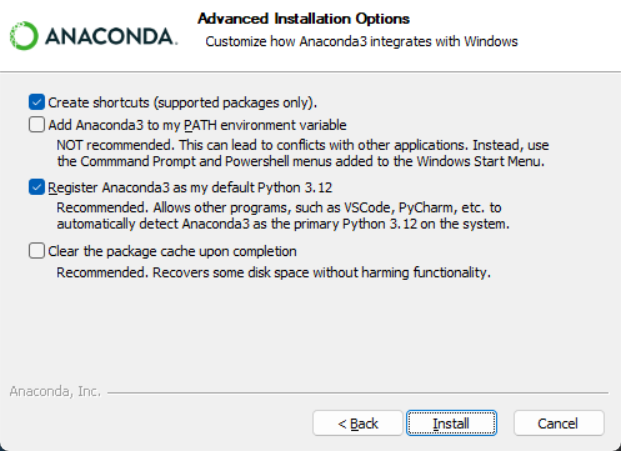
请选择 Register Anaconda as my default Python 3.x,不要选 Add Anaconda to my PATH environment variable,我们需要后期手动添加环境变量。
点击 Install,安装需要等待一会儿。
最后一直 Next,直到安装完成。
对于两个"learn",都取消打勾,不用打开去看了,耽误时间。
(3)配置环境变量
此电脑(右键)→ 属性 → 高级系统设置 →(点击)环境变量
在下面系统变量里,找到并点击 Path
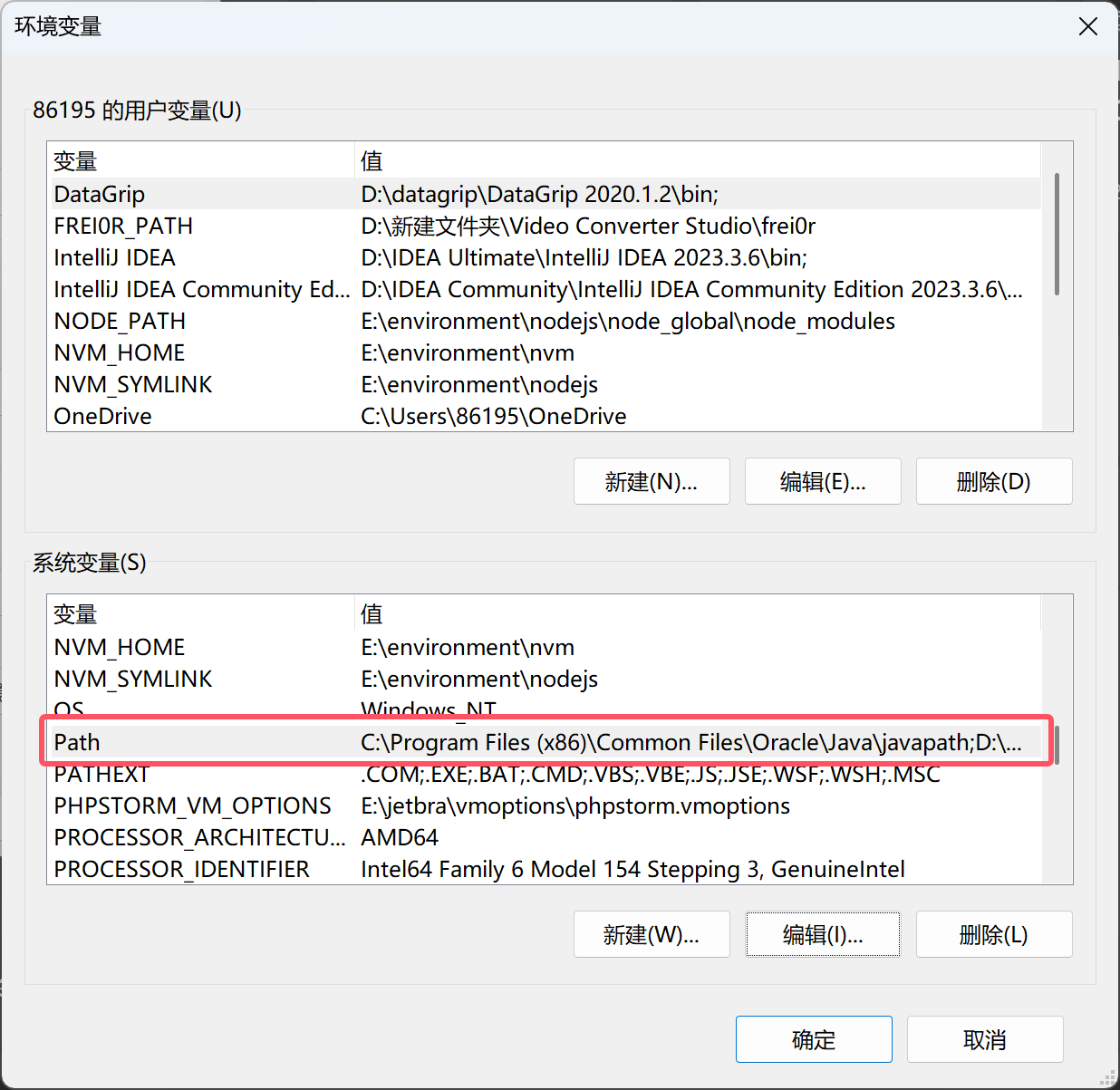
在编辑环境变量里,点击新建
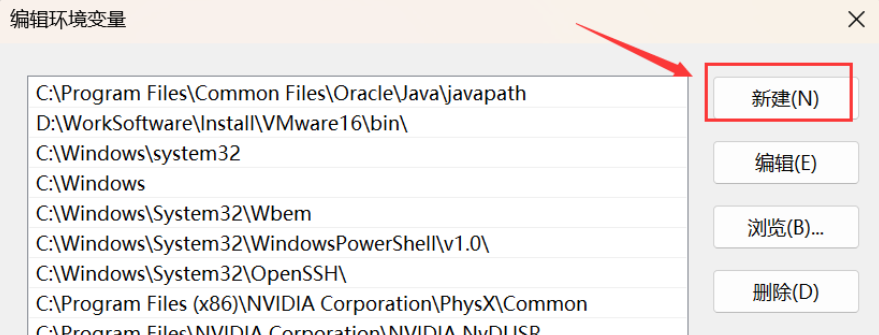
输入下面的五个环境变量。(这里不是完全一样的!你需要将以下五条环境变量中涉及的到的"D:\_Producers\Anaconda3"都修改为你的 Anaconda 的安装路径!)
E:\environment\anaconda3
E:\environment\Anaconda3\Scripts
E:\environment\Anaconda3\Library\bin
E:\environment\Anaconda3\Library\mingw-w64\bin
E:\environment\Anaconda3\Library\usr\bin简要说明五条路径的用途:这五个环境变量中,1 是 Python 需要,2 是 conda 自带脚本,3 是 jupyter notebook 动态库, 4 是使用 C with python 的时候
新建完成后点击确定。
(4)验证
打开 cmd,在弹出的命令行查看 anaconda 版本,依次输入 :
conda --version
python --version若各自出现版本号,即代表配置成功。
在开始菜单或桌面找到 Anaconda Navifator 将其打开(若桌面没有可以发一份到桌面,方便后续使用),出现 GUI 界面即为安装成功。
Anaconda 自带了一些常用的机器学习库,如 numpy、pandas、matplotlib、seaborn、scikit-learn 等。
如果需要安装其他库,可以直接在 Anaconda Navigator 里搜索安装。
(5)更改conda源
如果你没有魔法上网工具,建议更改 conda 源,这样可以加快下载包的速度。清华大学提供了 Anaconda 的镜像仓库,我们把源改为清华大学镜像源。
找到 Anaconda prompt,打开 shell 面板。
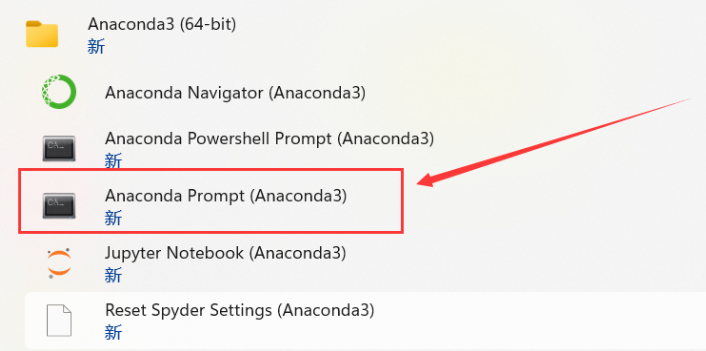
在命令行输入以下命令:
conda config --add channels https://mirrors.tuna.tsinghua.edu.cn/anaconda/pkgs/free/
conda config --add channels https://mirrors.tuna.tsinghua.edu.cn/anaconda/cloud/conda-forge
conda config --add channels https://mirrors.tuna.tsinghua.edu.cn/anaconda/cloud/msys2/
conda config --set show_channel_urls yes查看是否修改好通道:
conda config --show channels二、PyCharm使用
1、新建项目
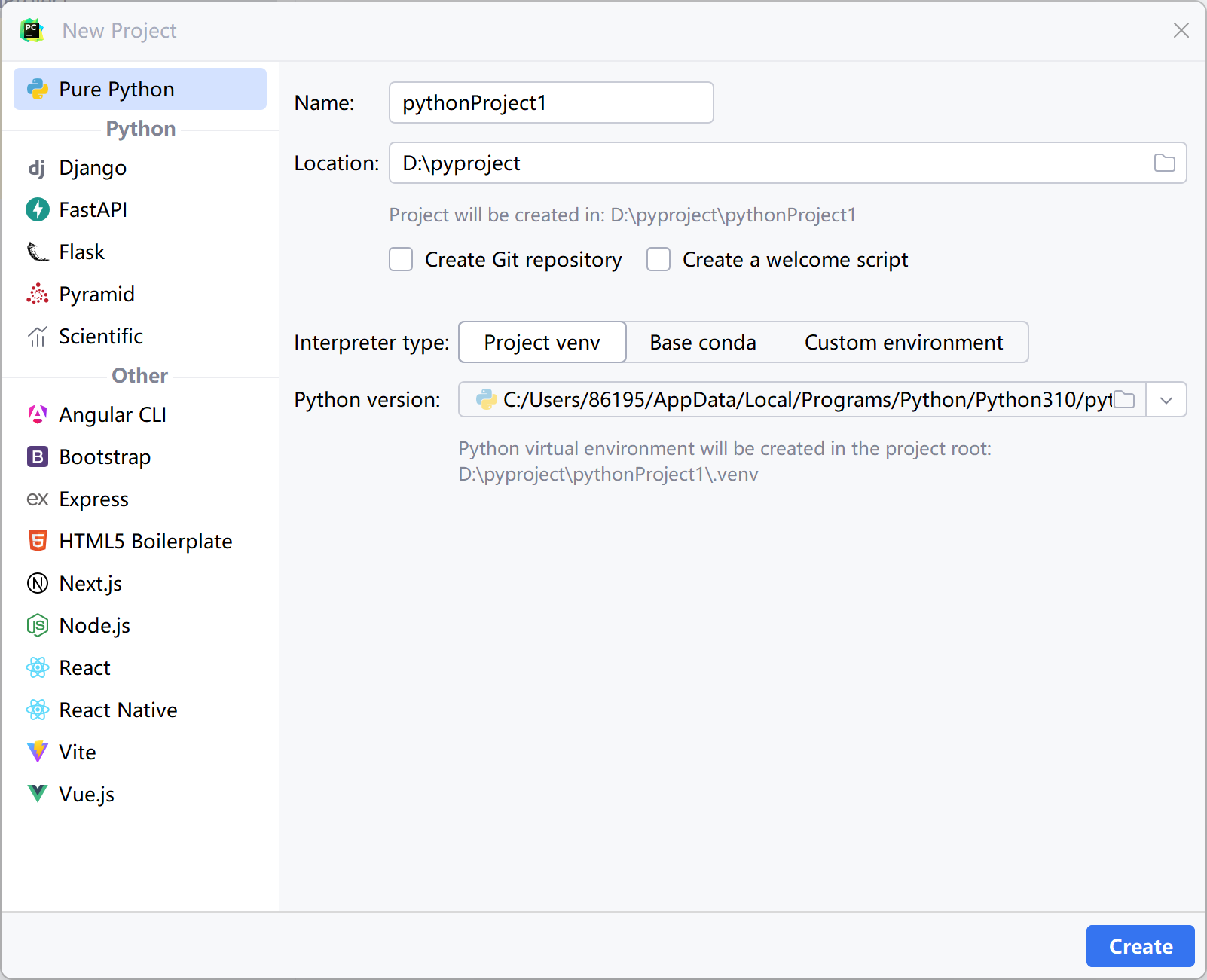
2、配置conda环境
(1)我们在PyCharm中依此选择File-->Settings-->Project-->Python Inerpreter,如下图所示:
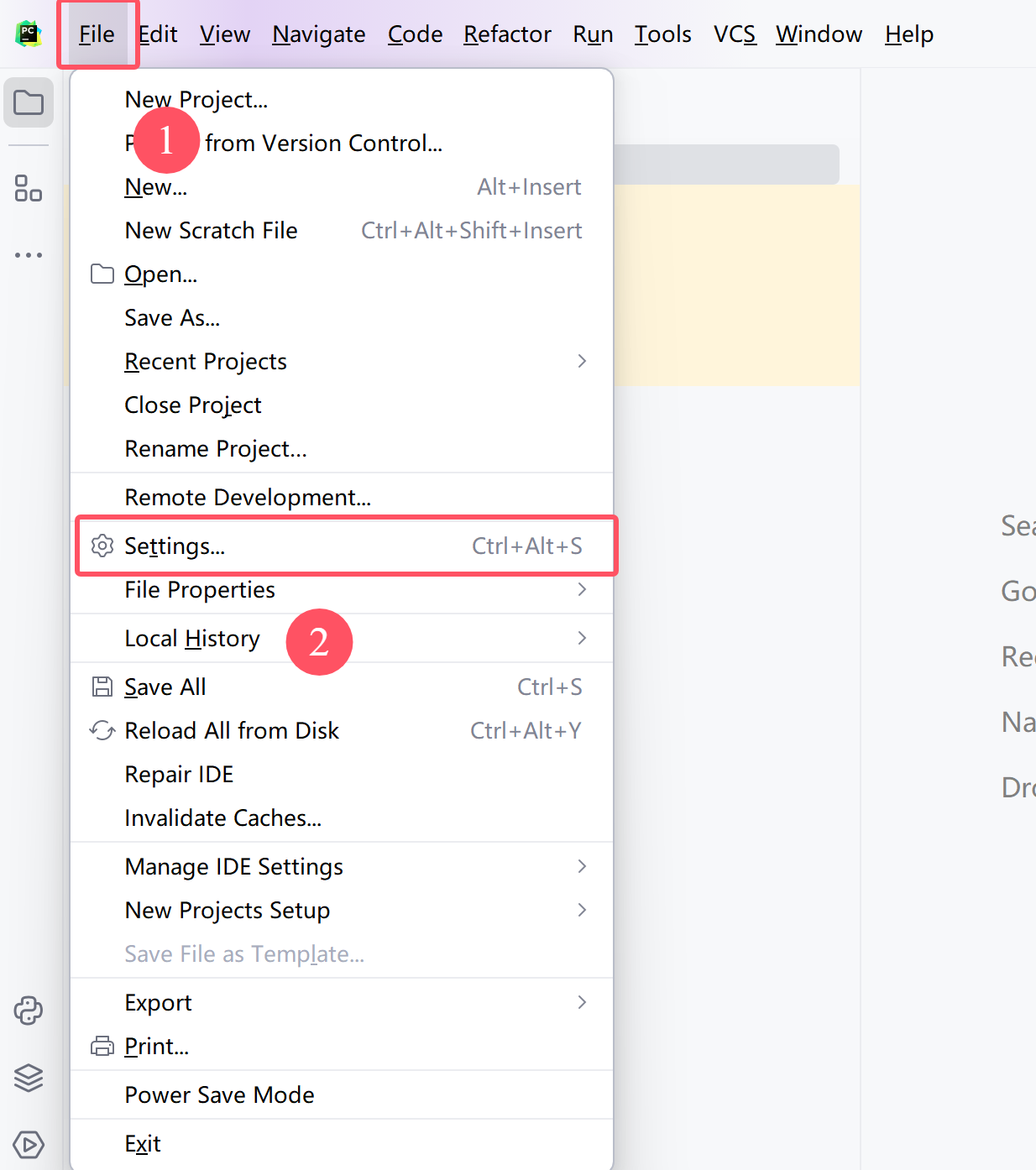
(2)在弹出的设置窗口中,点击左侧的"Python Inerpreter",然后点击右侧的"Add Local Interpreter",点击它进到环境配置窗口:
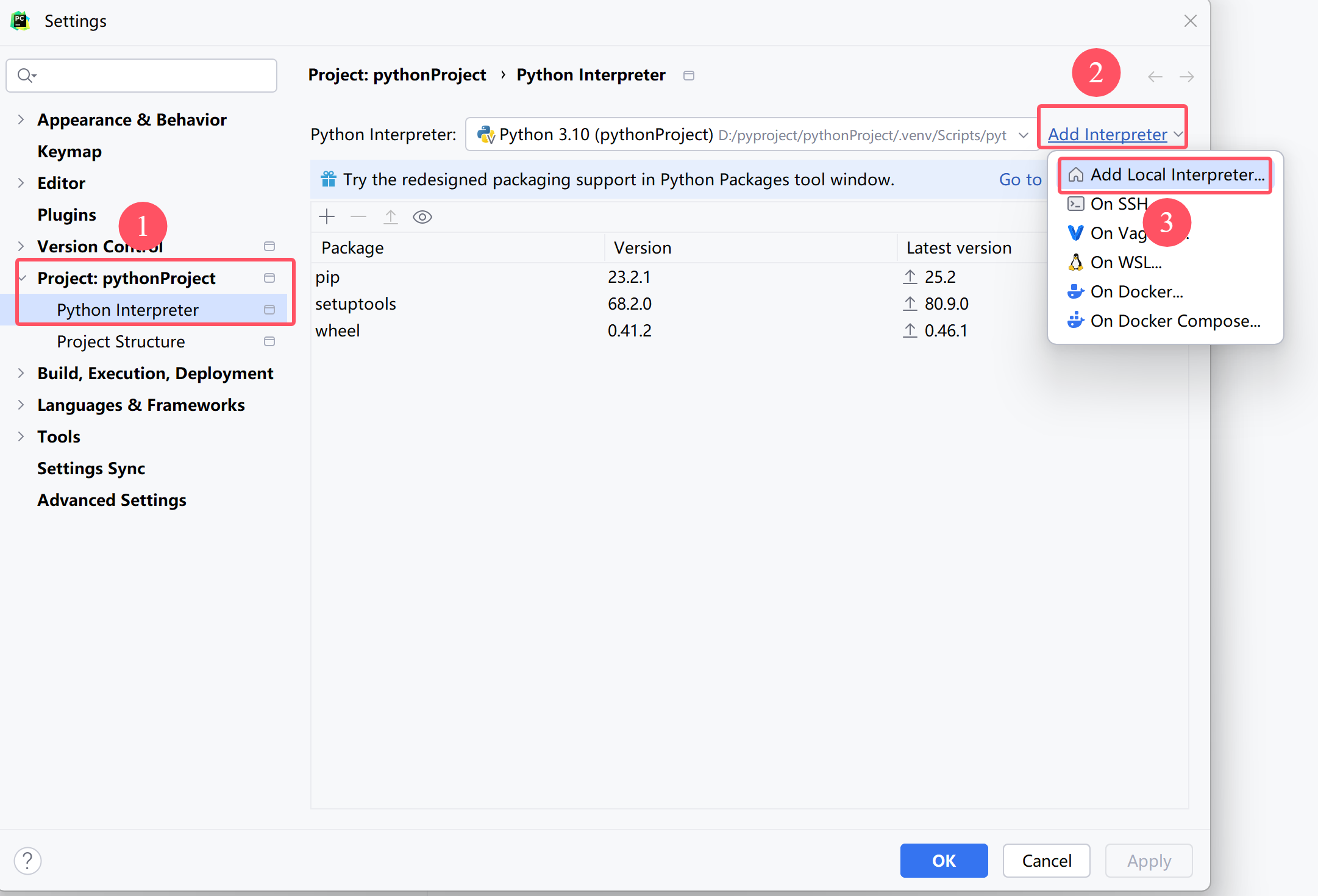
(3)点击conda environment选项卡,点击右侧文件夹图标,找到自己anaconda下载的目录,选择anaconda根目录下的Scripts下的conda.exe。
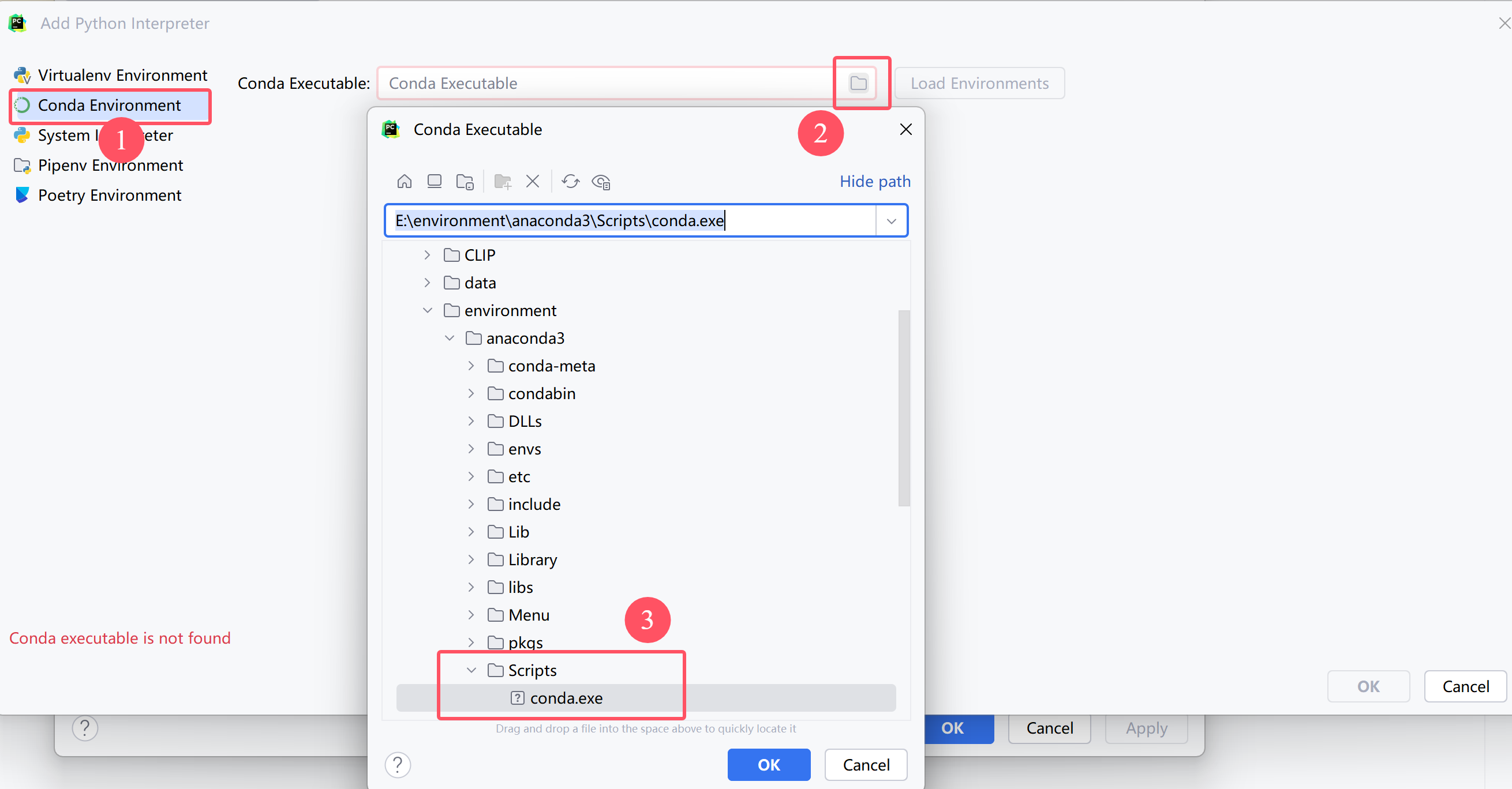
(4)然后点击"Load Environment"加载环境,加载完成后发现所有虚拟环境均导入,默认为base环境。
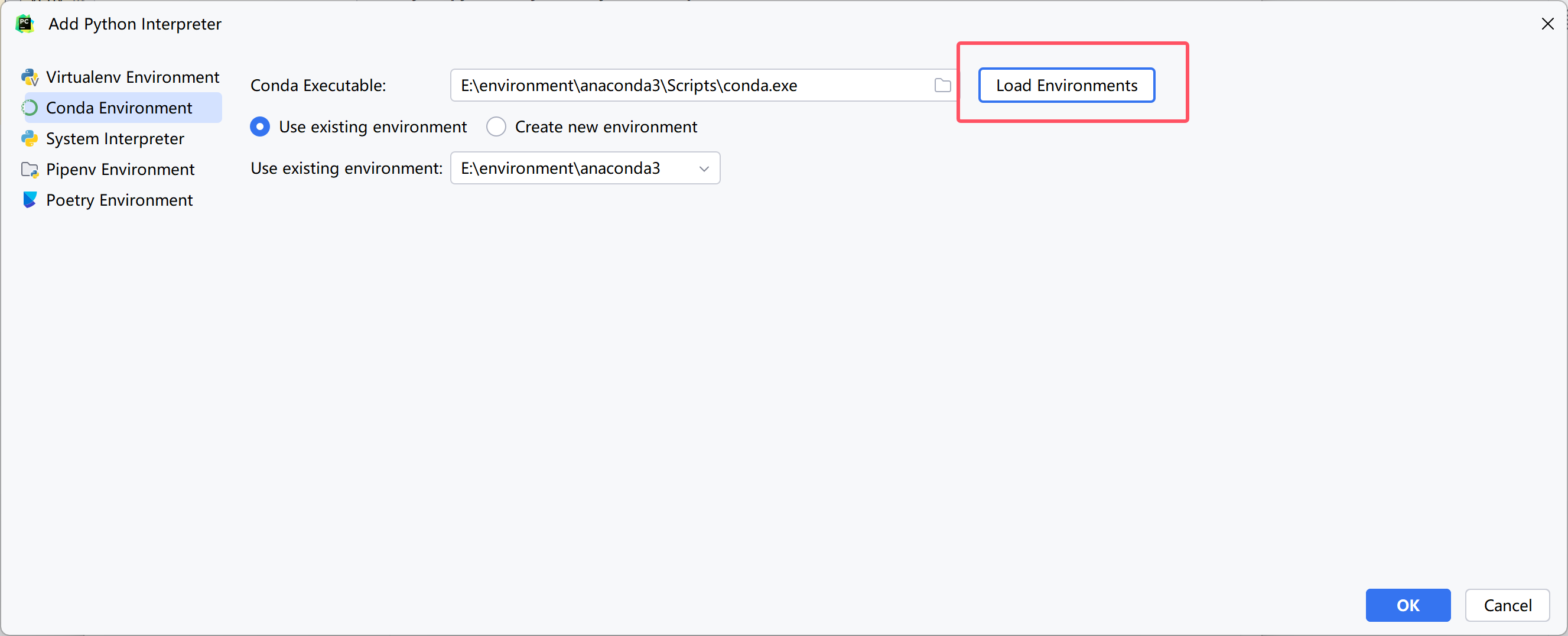
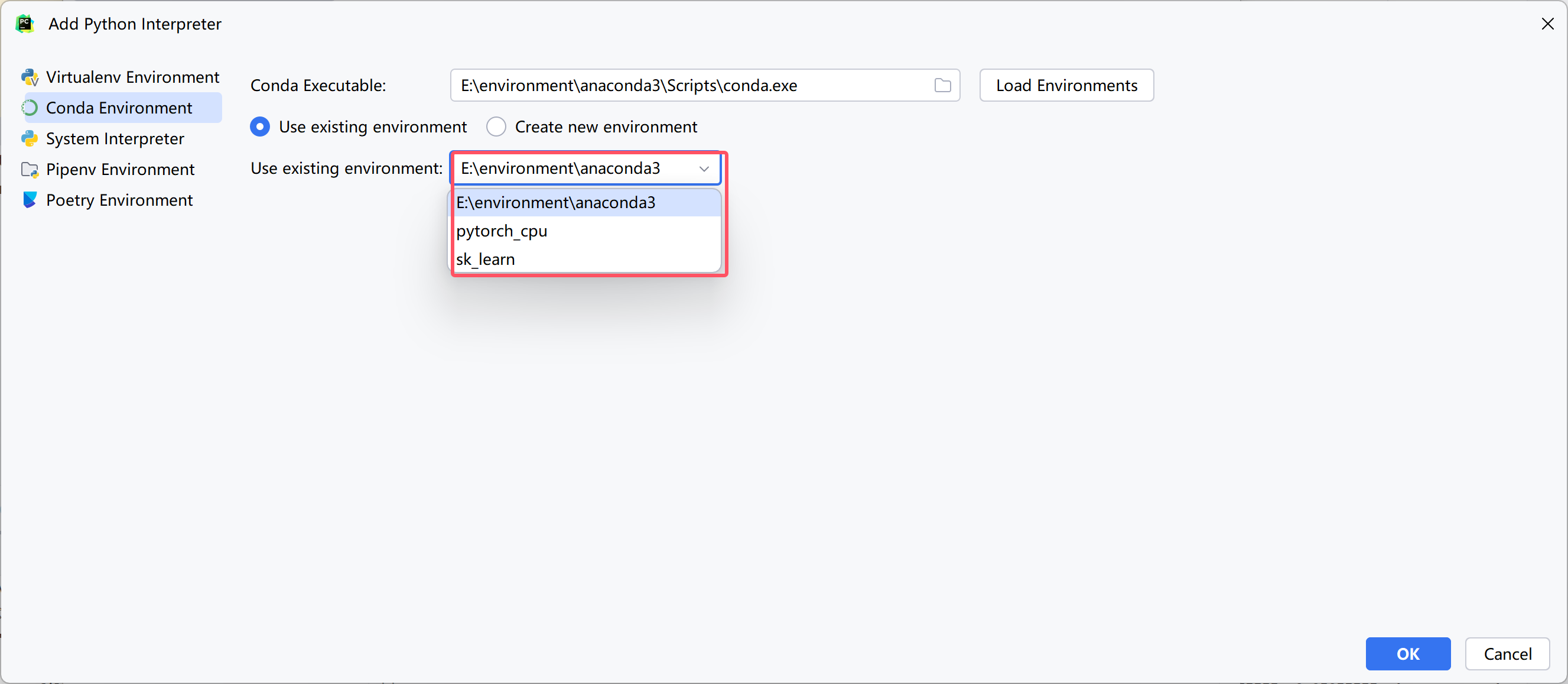
(5)我们可以看到base环境的包,含有scikit-learn库,说明此时编译器可以进行sickit-learn库提供的相关操作。
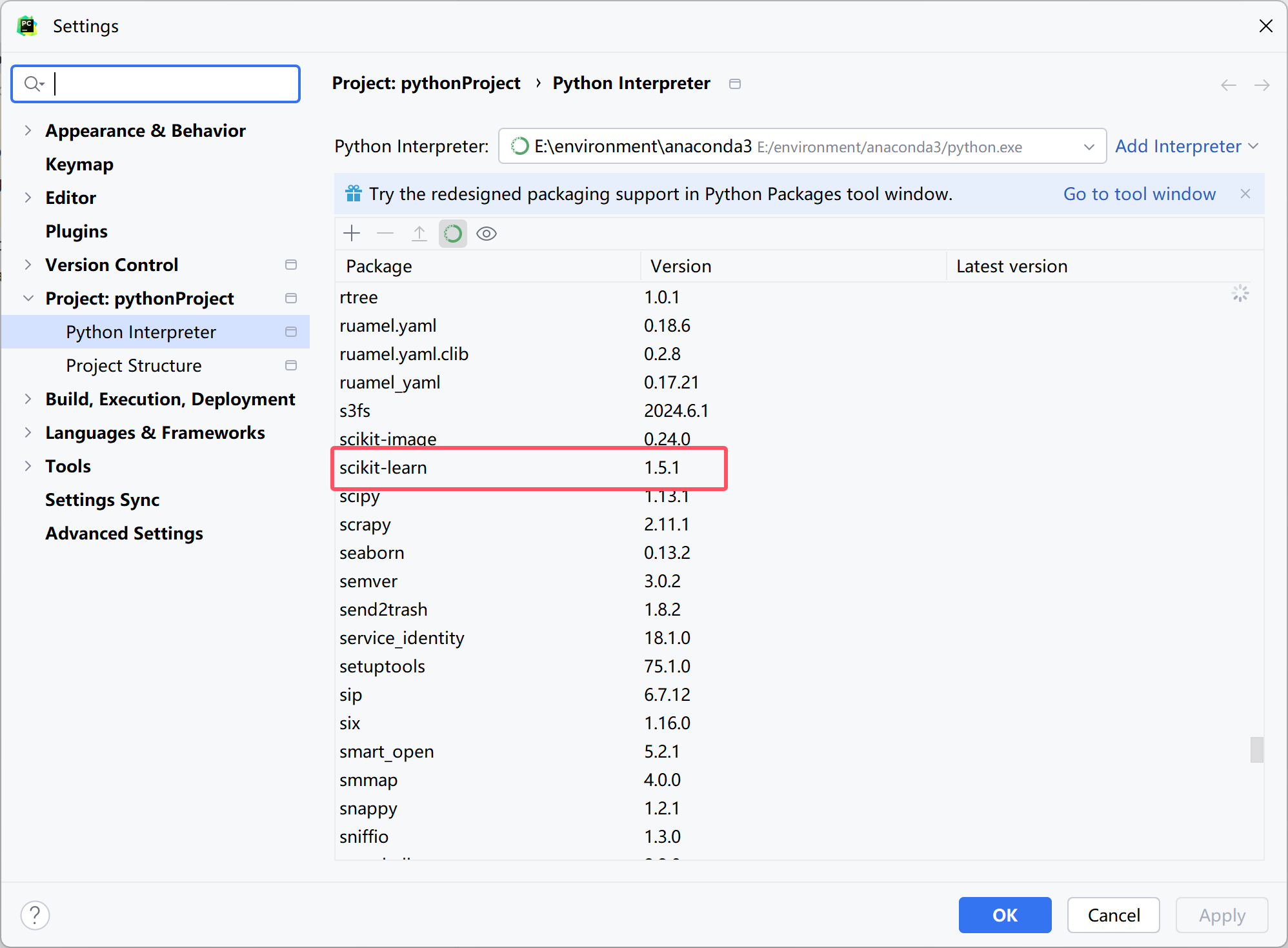
(6)验证是否配置成功,新建一个py文件,将下面的代码放进文件运行,若控制台正常运行出结果证明配置成功。
from sklearn.datasets import load_iris
from sklearn.model_selection import train_test_split, GridSearchCV
from sklearn.preprocessing import StandardScaler
from sklearn.neighbors import KNeighborsClassifier
# 1.获取数据
iris = load_iris()
# 2.数据基本处理
x_train, x_test, y_train, y_test = train_test_split(iris.data, iris.target, test_size=0.2, random_state=22)
# 3.特征工程 - 特征预处理
transfer = StandardScaler()
x_train = transfer.fit_transform(x_train)
x_test = transfer.transform(x_test)
# 4.机器学习-KNN
# 4.1 实例化一个估计器
estimator = KNeighborsClassifier()
# 4.2 模型调优 -- 交叉验证,网格搜索
param_grid = {"n_neighbors": [1, 3, 5, 7]}
estimator = GridSearchCV(estimator, param_grid=param_grid, cv=5)
# 4.3 模型训练
estimator.fit(x_train, y_train)
# 5.模型评估
# 5.1 预测值结果输出
y_pre = estimator.predict(x_test)
print("预测值是:\n", y_pre)
print("预测值和真实值的对比是:\n", y_pre == y_test)
# 5.2 准确率计算
score = estimator.score(x_test, y_test)
print("准确率为:\n", score)
# 5.3 查看交叉验证,网格搜索的一些属性
print("在交叉验证中,得到的最好结果是:\n", estimator.best_score_)
print("在交叉验证中,得到的最好的模型是:\n", estimator.best_estimator_)
print("在交叉验证中,得到的模型结果是:\n", estimator.cv_results_)
print("Hello, sklearn!")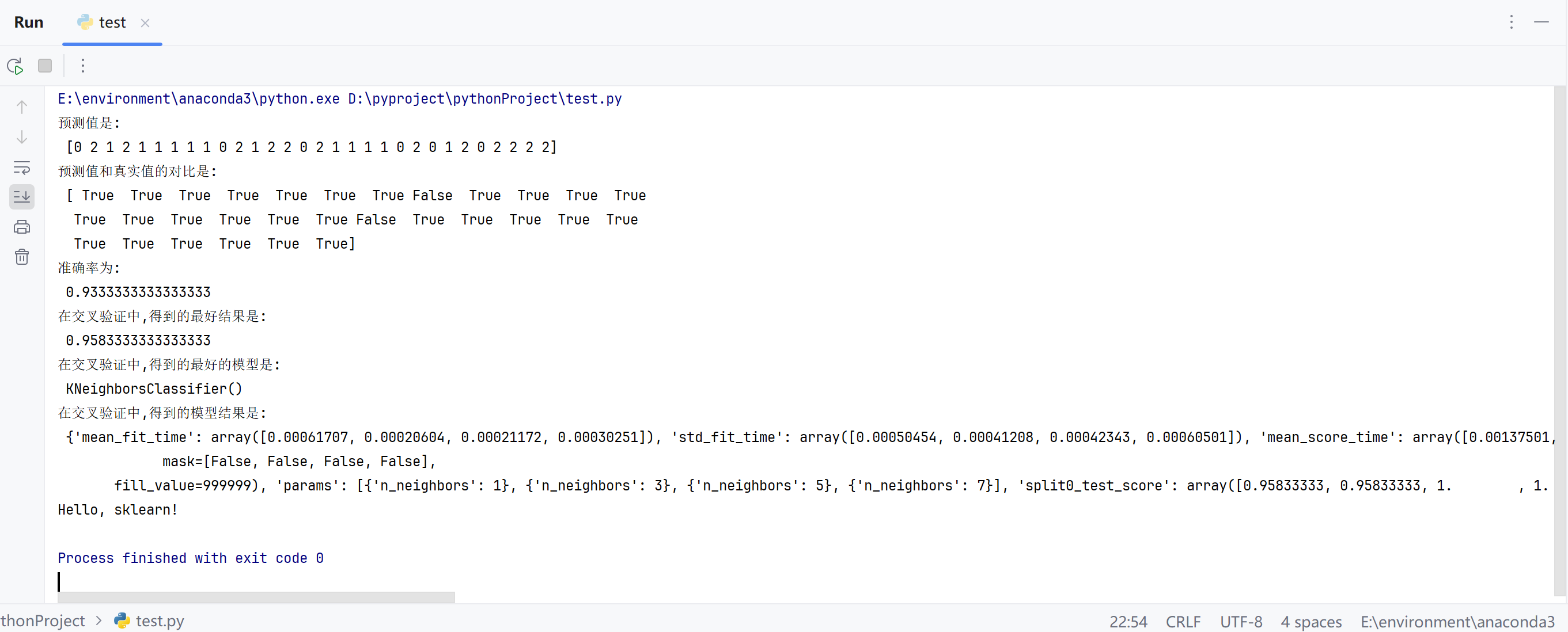
三、常用Anaconda指令
在没有 GUI 的情况下,以下命令比较常用:
1.查看当前环境下安装的库:
conda list2.查看所有环境:
conda info --envs3.创建新的环境:
conda create -n 环境名称 python=版本号4.激活环境:
conda activate 环境名称5.退出环境:
conda deactivate6.删除环境:
conda remove -n 环境名称 --all7.导出环境:
conda env export > environment.yaml8.导入环境:
conda env create -f environment.yaml9.列出所有可用的包:
conda search 包名10.安装包:
conda install 包名11.更新包:
conda update 包名12.卸载包:
conda uninstall 包名